Выровнен или нет раздела жесткого диска – от этого в какой-то мере зависит производительность работы компьютера. На выровненном разделе дисковые операции будут проводиться с максимальной скоростью, а правильная работа файловой системы Windows исключит лишние торможения и подвисания.
Если разделы невыровненные, физически на жестком диске происходит такая картина: кластеры перекрывают большее число секторов, в результате чего требуется большее число операций по стиранию и перезаписыванию этих секторов. К тому же невыровненный раздел способствует еще и более быстрому износу SSD-накопителей.
Начало раздела жесткого диска всегда должно соответствовать началу первого сектора HDD или SSD. Таким образом все кластеры будут выровнены по секторам, а это, в свою очередь, обусловит выровненность раздела диска в целом. Ниже рассмотрим, как в операционной системе Windows осуществляется выравнивание разделов жесткого диска. А использовать будем узкопрофильный и специально предназначенный для этих целей инструмент – программу Paragon Alignment Tool. Но прежде пару слов о том, как в большинстве случаев возникает проблема с невыровненными разделами диска.
Partition Alignment
Содержание:
- Причины невыровненных разделов жесткого диска;
- О программе Paragon Alignment Tool;
- Запуск программы;
- Результаты диагностики и запуск выравнивания разделов;
- Уведомление о необходимости перезагрузки;
- Ход операции и ее завершение.
Причины невыровненных разделов жесткого диска
Системный раздел диска не требует проведения операции по выравниванию, если Windows (речь идет о современных ее версиях, начиная с Vista) устанавливалась с нуля на отформатированный диск С. Но если операционная система появилась, образно выражаясь, не естественным путем, а, например, вследствие восстановления из резервной копии или как результат клонирования, вероятность невыровненности диска С будет существовать. Аналогичная ситуация и с несистемными разделами: причиной их невыровненности, как правило, являются операции по восстановлению из резервной копии или клонированию – процессы, призванные сохранить, помимо непосредственно пользовательских данных, еще и исходную структуру разделов диска.
Так, не все программы для резервного копирования предусматривают попутно с восстановлением или клонированием данных проведение операции по выравниванию разделов. Например, бэкапер от известной компании Acronis автоматически решает вопрос с неправильным выравниванием разделов. А вот в программе AOMEI Backupper эта операция потенциально возможна, но она не включена в параметры восстановления по умолчанию. И, соответственно, может быть проигнорирована пользователями, поверхностно разбирающимися в вопросах восстановления данных.
Причиной невыровненных разделов жесткого диска также является их изначальное формирование средствами старой Windows XP.
О программе Paragon Alignment Tool
Paragon Alignment Tool – узкопрофильная программа, предназначенная сугубо для выравнивания разделов HDD и SSD путем перемещения разделов на некоторое количество секторов. С ее помощью процесс выравнивания происходит без потери данных. Программа является и диагностом проблемы, и инструментом для ее устранения. Как и все продукты разработчика Paragon, Alignment Tool – платная программа (299 руб.). Ее можно приобрести и скачать на официальном сайте Paragon .
Paragon Partition Alignment Tool (PAT)
Запуск программы
После запуска Paragon Alignment Tool в приветственном окошке мастера выравнивания разделов жмем «Далее».

На следующем этапе программа просканирует имеющиеся носители информации – жесткие диски, флешки, прочие устройства хранения данных.

Для операции по выравниванию разделов жесткого диска нежелательно прерывание. Предусмотрительные разработчики из компании Paragon позаботились о безопасности Windows и пользовательских данных на случай, если произойдет непредвиденная перезагрузка компьютера или на выравниваемых разделах возникнут ошибки файловой системы. Выставленные по умолчанию оптимальные параметры такой защиты увидим в окне мастера «Опции выравнивания». Если в помещении, где находится компьютер, часто происходят сбои электроэнергии, вместо выставленного по умолчанию в графе защиты от случайной потери данных значения «Перезагрузка» нужно установить «Выключение питания». Жмем «Далее».

Хоть Paragon Alignment Tool и предусматривает защиту от непредвиденной перезагрузки, перед запуском операции по выравниванию разделов необходимо позаботиться о подключении ноутбука к сети и решить вопрос с ПО, у которого есть доступ к управлению электропитанием. Например, приостановить работу таймеров отключения компьютера.
Результаты диагностики и запуск выравнивания разделов
В следующем окне увидим результаты диагностики программы: в древовидной структуре всех подключенных к компьютеру носителей информации их выровненные разделы будут значиться зеленым цветом, а желтым и красным – разделы невыровненные. Красный цвет разделов, как видим из разъяснения на дополнительной панели программы справа, обозначает, что Paragon Alignment Tool не может их выровнять. Желтым же цветом отмечены разделы, которые программа сможет выровнять. На невыровненных разделах, обозначенных желтым цветом, предустановлены галочки для выравнивания всех разделов в ходе единой операции. Необходимо оставить все предустановленные галочки или установить их только на отдельные разделы и далее жать кнопку внизу «Выровнять разделы».

Как видно на скриншоте выше, в нашем случае обнаружилось достаточно много невыровненных разделов. И все они, отмеченные галочками по умолчанию, подверглись выравниванию в ходе единой операции. Но такое комплексное решение проблем может подойти не для каждого случая. Так, длительность операции по выравниванию шести разделов составила едва ли не целые сутки.
Серьезным недостатком Paragon Alignment Tool является отсутствие прогнозирования длительности по времени запланированных объемов операции. Все-таки речь идет о процессе, который нельзя прерывать. На этапе установки опций выравнивания (третий шаг мастера «Опции выравнивания») Paragon Alignment Tool предусматривает вариант ускорения проведения операции, но только за счет увеличения риска сбоя работы системы и потери данных.
В нашем случае эксперимент особого дискомфорта не привнес, поскольку с электропитанием проблем не возникло, а аппаратная мощь компьютера обеспечила полноценное выполнение параллельных задач. Поскольку в число выравниваемых разделов активный системный не входил, на компьютере можно было свободно работать в Интернете, а также локально, но только с данными несистемных разделов, которые также не вошли в число выравниваемых. А вот в случае с маломощными устройствами и при большом объеме данных, хранящихся на выравниваемых разделах, опрометчивый запуск операции на базе предустановок Paragon Alignment Tool может всерьез парализовать работу пользователя. В таких случаях лучше проводить поэтапное выравнивание: один раздел – одна операция. Длительность операции напрямую зависит от фактического веса выравниваемых разделов.
Уведомление о необходимости перезагрузки
После нажатия кнопки «Выровнять разделы» в отдельных случаях последует уведомление о невозможности получения программой доступа к тем или иным разделам и необходимости перезагрузки компьютера. Это шаблонное уведомление, и оно актуально только тогда, когда осуществляется выравнивание активного системного раздела диска.
В этом случае, естественно, программе Paragon Alignment Tool необходимо освободить файлы, задействованные в процессе работы Windows, чтобы переместить их. Необходимо нажать кнопку «Перезагрузить и выровнять», чтобы операция далее прошла в предзагрузочном режиме. Если Paragon Alignment Tool не может получить доступ к несистемным разделам диска, что и нужно сделать в таком случае, так это закрыть все используемые файлы, все инсталлированные и портативные программы, которые размещаются на выравниваемых разделах. И после нажатия кнопки «Перезагрузить и выровнять» не последует никакой перезагрузки.

Ход операции и ее завершение
В окне хода операции можем отслеживать, какие разделы уже выровнены, какие – еще нет, а какие выравниваются в настоящий момент. Внизу окна будет отображаться время до окончания операции.

По завершении операции можем закрыть окно программы.
Источник: windowstips.ru
Paragon Alignment Tool 4.0 Build 14819 Pro Rus
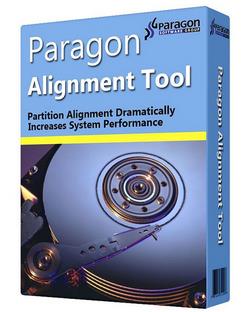

Paragon Alignment Tool — утилита, которая позволяет ускорить работу современных жестких дисков, RAID-массивов, виртуальных дисков, а также увеличить срок жизни SSD-накопителей за счет оптимизации размещения логических разделов. Программу ещё называют «утилитой выравнивания разделов» – средство, которое позволит Вам использовать передовые технологии наиболее эффективно! Современные жесткие диски и другие виды накопителей, в которых используются блоки чтения-записи размером 4 Кбайт, приобретают все большую популярность. Тем не менее эти устройства иногда отличает низкая скорость работы из-за неструктурированного расположения логических разделов относительно физической структуры хранения информации.
Paragon Alignment Tool осуществляет автоматический анализ дисковой подсистемы и перестраивает представленные на диске логические разделы. Таким образом, увеличивается общая производительность жесткого диска и эффективность его работы. Для SSD-накопителей оптимизированное расположение логических разделов является ключом к продлению срока службы. В случаях использования RAID-массивов и виртуальной инфраструктуры, а также их сочетаний Paragon Alignment Tool позволяет увеличить в разы скорость чтения-записи. Технология, лежащая в основе Paragon Alignment Tool, уже доказала свою эффективность, находясь на вооружении у крупнейшего мирового производителя жестких дисков Western Digital.
— Единственный инструмент, позволяющий выровнять разделы всего одним кликом
— Гарантия безопасности системы и данных, содержащихся на диске
— Повышение производительности диска (по результатам тестирования – на 30-70% для случая без использования виртуализации)
— Значительное увеличение срока службы SSD-дисков
— Выравнивание разделов виртуальных машин и физических серверов
— Выравнивание разделов на жестких дисках большой емкости с размером физического сектора 4 Kб
Внимание: Попытка выравнивания зашифрованного диска или тома приводит к потере данных в 100% случаев!
Источник: freesoftrus.ru
Выравнивание разделов жёсткого диска программой Paragon Alignment Tool
Читал вчера на вашем сайте статью о выравнивании разделов жёсткого диска программой AOMEI Partition Assistant Standard Edition, хорошая статья, спасибо, но как вы правильно заметили, есть ещё аналогичная программа под названием Paragon Alignment Tool (на английском), хотел бы попросить вас написать инструкцию о том, как ей пользоваться.
Выравнивание разделов жёсткого диска программой Paragon Alignment Tool
Привет друзья! Программа Paragon Alignment Tool принадлежит крупнейшему разработчику программного обеспечения Paragon Software Group http://www.paragon.ru/ и создана специально для выравнивания разделов жёсткого диска или твердотельного накопителя SSD.
- Примечание: Программа Paragon Alignment Tool платная и стоит 299 рублей. Но вы можете выровнять разделы жёсткого диска бесплатно программой MiniTool Partition Wizard Free.
Все вы знаете, что на любом жёстком диске или SSD имеется один или несколько разделов для размещения файлов, которые мы создаём в процессе установки операционной системы или в управлении дисками, а также с помощью специальных программ — менеджеров разделов жёсткого диска.
Есть правило — начало раздела всегда должно соответствовать началу первого сектора, в этом случае раздел является выровненным, а значит все дисковые операции будут происходить максимально быстро и операционная система будет работать без зависаний и тормозов. Но иногда (в основном после переноса Windows с одного HDD на другой), раздел становится не выровненным, в этом случае нужно воспользоваться программой Paragon Alignment Tool или AOMEI Partition Assistant и произвести выравнивание раздела. Если этого не сделать, то последствия могут быть разными, к примеру, твердотельный накопитель быстрее выработает свой ресурс, а обычный HDD будет медленнее работать.
С программой AOMEI Partition Assistant мы работали в прошлой статье, сегодня воспользуемся Paragon Alignment Tool.
Для эксперимента возьмём жёсткий диск WDC WD5000AAKS объёмом 500 Гб.
Во-первых, запускаем маленькую программу AS SSD Benchmark, работающую без установки.
В главном окне выбираем букву диска нашего HDD WDC WD5000AAKS. Программа AS SSD Benchmark показывает нам, что накопитель имеет не выровненный раздел, так как в левом верхнем углу окна программы вторая строчка красного цвета — 441787 K-BAD .
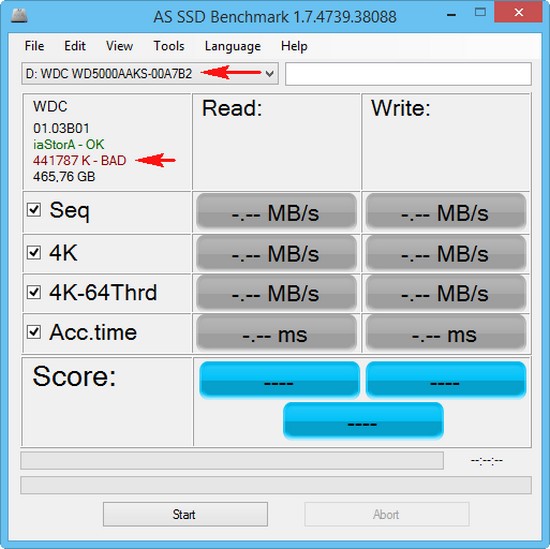
Запускаем программу Paragon Alignment Tool.
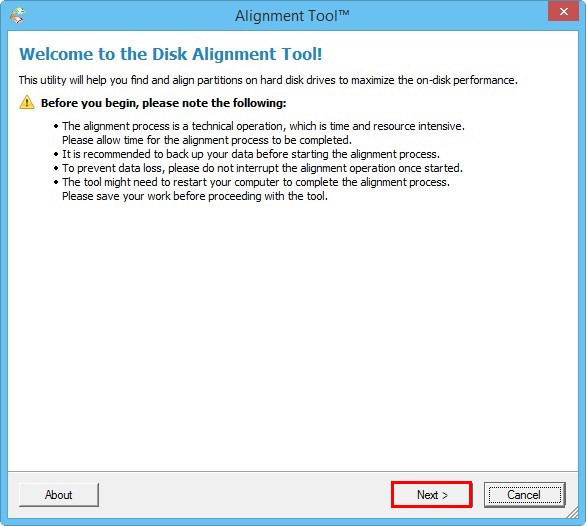
Paragon Alignment Tool сканирует разделы жёстких дисков, подключенных к моему компьютеру.
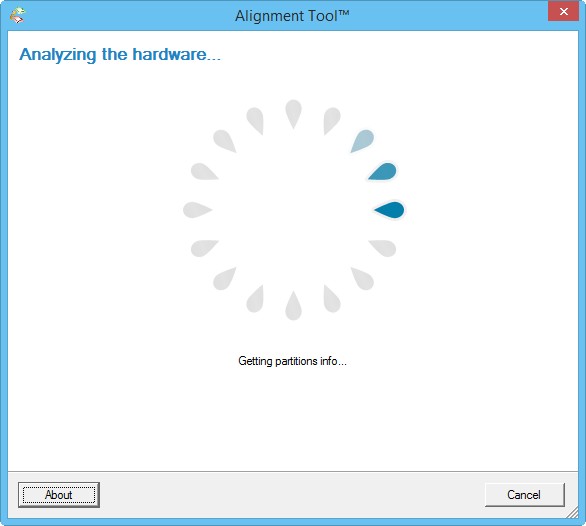
Окно настроек программы Paragon Alignment Tool.
Настройки по умолчанию обеспечивают максимальную защиту от потери данных, а также быструю работу программы.
Кстати, у Paragon Alignment Tool есть подробная справка на русском языке, можете почитать.
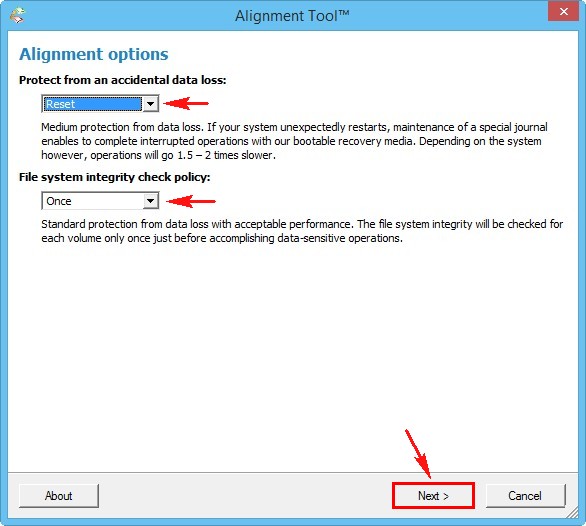
В данном окне нам нужно выбрать разделы для выравнивания:
В левой части окна отображаются все жёсткие диски и разделы, а в правой части окна нам объясняют, что разделы зелёного цвета, это нормальные разделы, жёлтые — нужно выравнивать, а красные не могут быть выровнены программой.
Отмечаем галочками разделы, которые программа отметила жёлтым цветом и жмём на кнопку Align partitions.
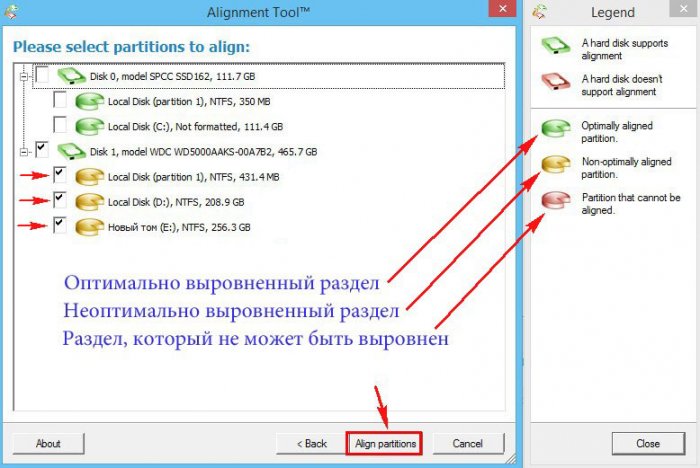
Начинается процесс выравнивания разделов.
Источник: remontcompa.ru